Riepilogo AI verificato ◀▼
La contestazione di una revisione consente di risolvere i disaccordi o chiarire i malintesi richiedendo una rivalutazione o fornendo un contesto aggiuntivo. Puoi avviare una contestazione se non sei d’accordo con il contenuto di una recensione o se è stata rivista la persona sbagliata. Includi un commento e, se necessario, proponi nuovi punteggi. Invia la contestazione al revisore originale o inoltrala a un altro membro del team.
Le contestazioni sono un modo per registrare il disaccordo con una revisione. Aiutano a garantire equità e accuratezza offrendo agli agenti l’opportunità di risolvere i problemi o chiarire incomprensioni.
La contestazione di una revisione può richiedere una rivalutazione o fornire un contesto aggiuntivo per la valutazione. La contestazione può essere rispedita al revisore o inoltrata a qualcun altro.
Questo articolo include i seguenti argomenti:
Avvio delle contestazioni di revisione
Se non sei d’accordo con il contenuto di una revisione, puoi aprire una contestazione per richiedere un secondo parere o ulteriori chiarimenti. Includere un commento è obbligatorio, ma puoi anche proporre nuovi punteggi per categorie specifiche. Quando invii una contestazione, puoi scegliere se inviare la contestazione al revisore originale o inoltrarla a qualcun altro. Non esiste un limite al numero di contestazioni per una revisione.
I revisori e gli agenti possono avviare le contestazioni in base alle proprie revisioni. Amministratori, manager spazio di lavoro e clienti potenziali possono avviare contestazioni su qualsiasi revisione.
Per avviare una contestazione
- In Controllo qualità, fai clic su Attività
 nella barra laterale.
nella barra laterale. - In Ricevute, fai clic su Revisioni.
- Fai clic sulla riga con la revisione da contestazione.
Si apre la revisione in Feedback.
- In Feedback, fai clic sul menu delle opzioni (
 ) accanto alla revisione e seleziona Verifica contestazione.
) accanto alla revisione e seleziona Verifica contestazione.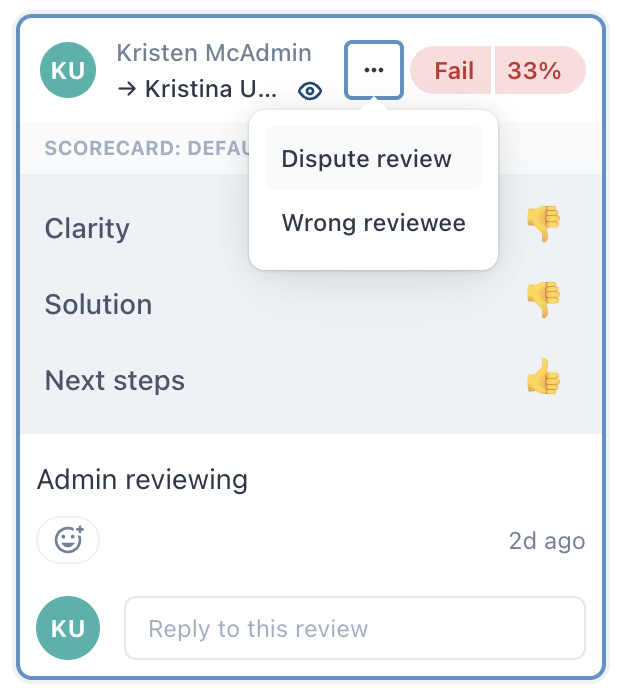
- Completa il modulo di feedback contestazione con le seguenti informazioni:
- Accanto a Invia contestazione a, seleziona un membro del team.
Potrebbe essere il revisore originale oppure puoi inoltrare la revisione a un altro utente.
- (Facoltativo) In Seleziona nuovi punteggi equi, seleziona i punteggi che ritieni più equi.
- Nella casella di testo, inserisci un commento che spieghi il motivo della contestazione della revisione.
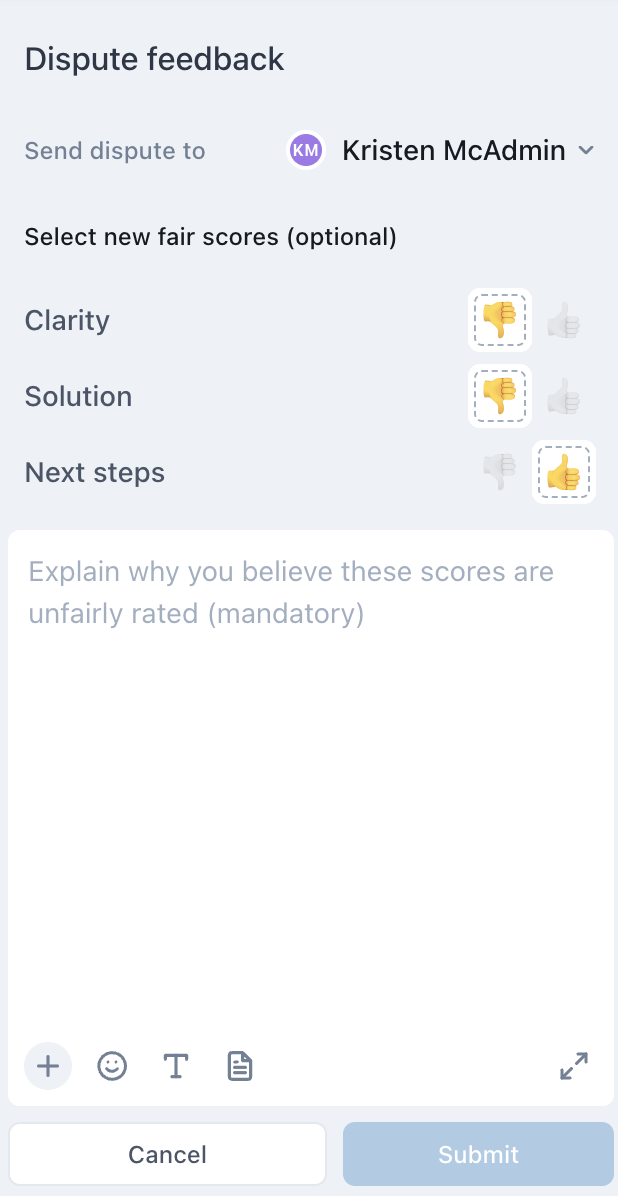
- Accanto a Invia contestazione a, seleziona un membro del team.
- Fai clic su Invia.
Sia tu che il destinatario contestazione ricevete notifiche.
Avvio di contestazioni con revisore errato
La contestazione del destinatario della recensione ha una procedura leggermente diversa rispetto alla contestazione della recensione stessa. L’avvio di questo tipo di contestazione suggerisce che un altro utente dovrebbe essere il soggetto sottoposto a revisione.
Per contestazione un soggetto sottoposto a revisione errato
- In Controllo qualità, fai clic su Attività
 nella barra laterale.
nella barra laterale. - In Ricevute, fai clic su Revisioni per accedere alle revisioni ricevute.
- Fai clic sulla conversazione con la revisione da contestazione.
- In Feedback, fai clic sul menu delle opzioni (
 ) accanto alla revisione da contestazione, quindi seleziona Contesta revisione.
) accanto alla revisione da contestazione, quindi seleziona Contesta revisione.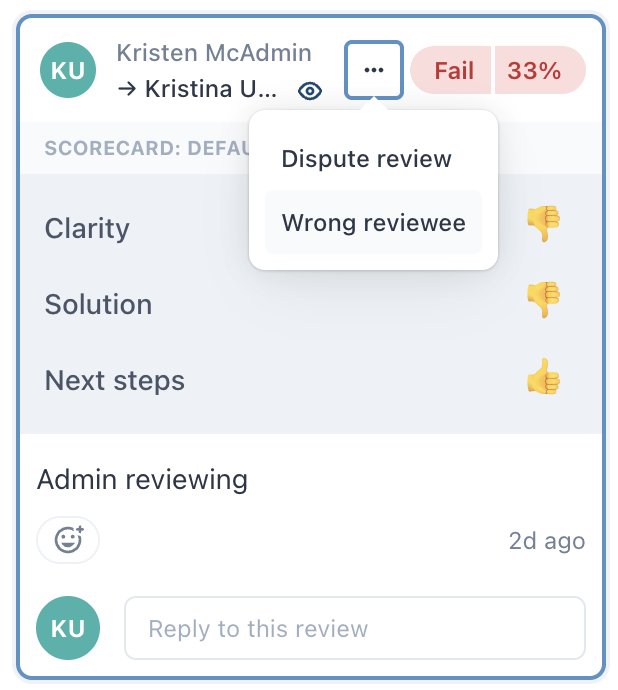
- Completa il modulo del soggetto sottoposto a revisione errato con le seguenti informazioni:
- Accanto a Invia contestazione a, seleziona un membro del team a cui inviare la contestazione . Potrebbe trattarsi del revisore originale o di un altro utente.
- Inserisci un commento che spieghi il motivo per cui questa revisione era per il membro del team sbagliato.
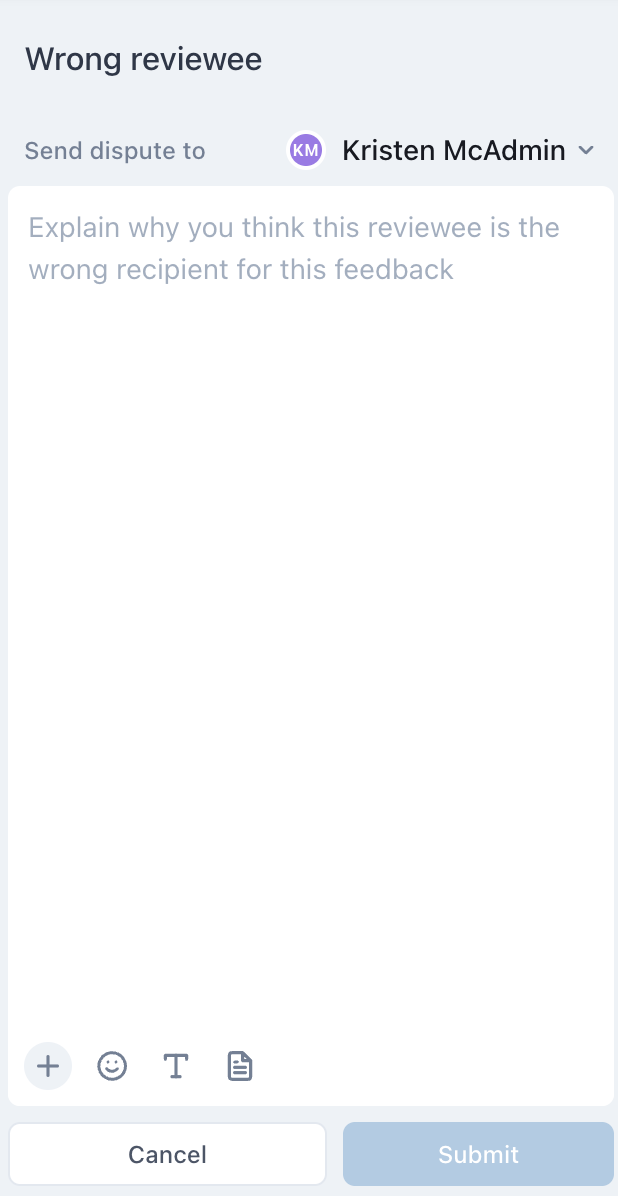
- Fai clic su Invia.
Sia tu che il destinatario contestazione ricevete notifiche.
Avvertenza sulla traduzione: questo articolo è stato tradotto usando un software di traduzione automatizzata per fornire una comprensione di base del contenuto. È stato fatto tutto il possibile per fornire una traduzione accurata, tuttavia Zendesk non garantisce l'accuratezza della traduzione.
Per qualsiasi dubbio sull'accuratezza delle informazioni contenute nell'articolo tradotto, fai riferimento alla versione inglese dell'articolo come versione ufficiale.